Obchod Google Play nefunguje? 10 spôsobov, ako to napraviť!
Google Play je zdrojom sťahovania a dokonca spúšťania mnohých aplikácií. Funguje ako médium medzi používateľom systému Android a tvorcom aplikácie. Chyba pri otváraní aplikácie Obchod Google Play môže byť pre používateľov fatálna, pretože by to viedlo k oneskoreniu sťahovania a otvárania aplikácií.

Neexistuje žiadna konkrétna príručka na riešenie problémov s Obchodom Play(Play Store) , ale existujú určité metódy, ktoré môžu pomôcť pri reštartovaní aplikácie. Pred vyskúšaním týchto metód sa však uistite, že problémy, ktorým čelíte, sú v samotnom obchode Play(Play Store) a nie v zariadení. Dočasný problém so serverom môže byť mnohokrát dôvodom chýb v obchode Google Play(Google Play Store) .
Google Play Store Not Working? 10 Ways To Fix It!
Dôvody, prečo váš obchod Google Play(Google Play store) nefunguje, môžu byť rôzne, napríklad problém s internetovým(Internet) pripojením, jednoduché zlyhanie zapaľovania v aplikácii, telefón nie je aktualizovaný atď.
Pred hlbším skúmaním dôvodu by ste sa mali pokúsiť reštartovať telefón. Niekedy môže problém vyriešiť jednoduché reštartovanie zariadenia.
Ak problém pretrváva aj po reštartovaní zariadenia, budete musieť na vyriešenie problému prejsť pomocou sprievodcu.
Metóda 1: Skontrolujte internetové pripojenie a nastavenia dátumu a času(Method 1: Check Internet Connection and Date and Time Settings)
Základnou požiadavkou na spustenie alebo stiahnutie akejkoľvek aplikácie z obchodu Google Play(Google Play Store) je internetové pripojenie(Internet connection) . Preto je dôležité skontrolovať internetové pripojenie, aby obchod Google Play(Google Play Store) fungoval správne. Skúste prejsť z Wi-Fi na mobilné dáta alebo naopak. Môžete tiež skúsiť zapnúť režim Lietadlo(Airplane) a potom ho vypnúť. Skúste otvoriť Obchod Google Play(Google Play Store) . Teraz to môže fungovať správne.
Základné nastavenia údajov a času mnohokrát bránia spoločnosti Google(Google) pripojiť sa k Obchodu Google Play(Google Play Store) . Preto je povinné aktualizovať dátum a čas. Ak chcete aktualizovať nastavenia dátumu(Date) a času(Time) , postupujte takto:
1. Otvorte Nastavenia(Settings) na svojom smartfóne so systémom Android,

2. Vyhľadajte možnosť Dátum a čas(Date and time) na paneli vyhľadávania alebo klepnite na možnosť Ďalšie nastavenia(Additional Settings) v ponuke nastavení,

3. Klepnite na Možnosť dátumu a času(Date and Time Option) .

4. Zapnite(Toggle on) tlačidlo vedľa položky Automatický dátum a čas(Automatic date & time) . Ak už je zapnutý, prepnite ho do polohy VYPNUTÉ(toggle OFF) a klepnutím naň znova zapnite .(toggle ON)

Po dokončení týchto krokov sa vráťte do obchodu Play a skúste ho pripojiť.
Metóda 2: Čistenie údajov vyrovnávacej pamäte v Obchode Play(Method 2: Cleaning of Cache Data of Play Store)
Vždy, keď spustíte Obchod Play , niektoré údaje sa uložia do vyrovnávacej pamäte, pričom väčšina z nich sú nepotrebné údaje. Tieto nepotrebné údaje sa ľahko poškodia, v dôsledku čoho Google Play nefunguje správne. Preto je veľmi dôležité vymazať tieto nepotrebné údaje z vyrovnávacej pamäte(clear this unnecessary cache data) .
Ak chcete vyčistiť údaje vyrovnávacej pamäte obchodu Play, postupujte takto:
1. Otvorte Nastavenia(Settings) na svojom smartfóne so systémom Android.

2. Vo vyhľadávacom paneli vyhľadajte možnosť Obchod Google Play alebo klepnite na možnosť (Google Play Store)Aplikácie(Apps) a potom klepnite na možnosť Spravovať aplikácie(Manage Apps) zo zoznamu nižšie.

3. Znova(Again) vyhľadajte alebo nájdite ručne možnosť obchodu Google Play(google play store) zo zoznamu a potom ju otvorte klepnutím .(Tap)

4. V možnosti Obchod Google Play(Google Play Store) klepnite na možnosť Vymazať údaje(Clear Data) .

5. Zobrazí sa dialógové okno. Klepnite na možnosť Vymazať vyrovnávaciu pamäť( Clear cache) .

6. Zobrazí sa dialógové okno s potvrdením. Kliknite(Click) na tlačidlo OK( the OK) . vyrovnávacia pamäť sa vymaže.

Po dokončení vyššie uvedených krokov skúste znova spustiť obchod Google Play. Teraz to môže fungovať dobre.
Metóda 3: Odstráňte všetky údaje a nastavenia z Obchodu Play(Method 3: Delete all the data and Settings from Play Store)
Po odstránení všetkých údajov obchodu Play a resetovaní nastavení môže obchod Google Play(Google Play Store) začať správne fungovať.
Ak chcete odstrániť všetky údaje a nastavenia z Obchodu Google Play(Google Play Store) , postupujte takto:
1. Otvorte Nastavenia(Settings) na svojom smartfóne.

2. Vo vyhľadávacom paneli vyhľadajte možnosť Obchod Google Play alebo klepnite na možnosť (Google Play Store)Aplikácie(Apps) a potom klepnite na možnosť Spravovať aplikácie(Manage Apps) zo zoznamu nižšie.

3. Znova(Again) vyhľadajte alebo manuálne nájdite v zozname možnosť Obchod Google Play(Google play store) a potom ju otvorte klepnutím .(Tap)

4. V možnosti Obchod Google Play(Google Play Store) klepnite na možnosť Vymazať údaje(Clear Data) .

5. Zobrazí sa dialógové okno. Klepnite na možnosť vymazať všetky údaje( clear all data) .

6. Zobrazí sa potvrdzovacie pole. Klepnite na OK.
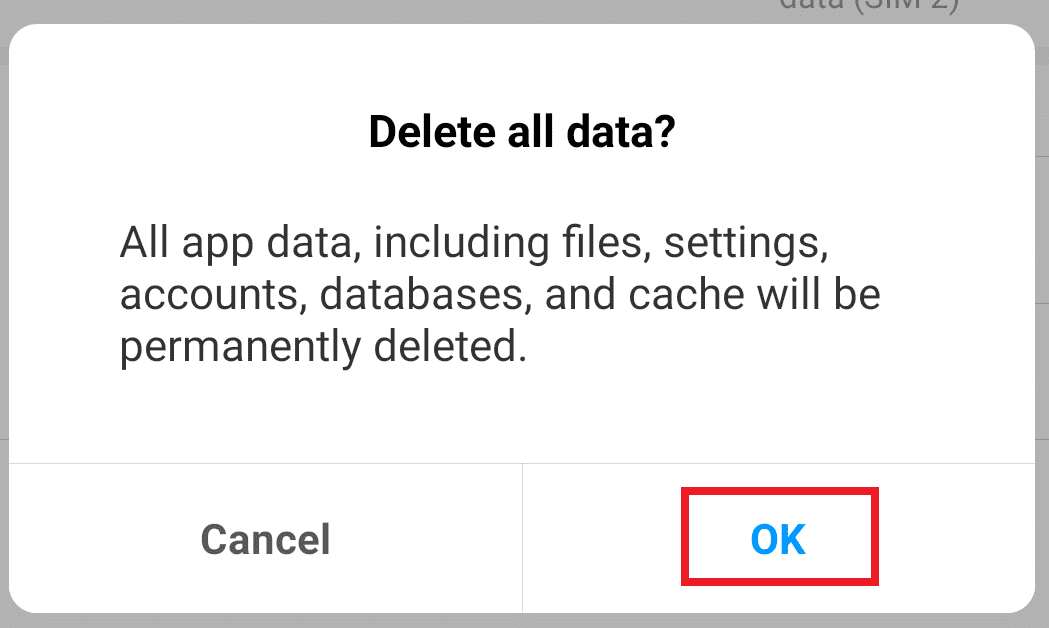
Po dokončení vyššie uvedených krokov možno budete môcť vyriešiť problém s nefunkčným obchodom Google Play. (fix Google Play Store Not Working issue. )
Metóda 4: Opätovné pripojenie účtu Google(Method 4: Reconnecting the Google Account)
Ak účet Google nie je správne pripojený k vášmu zariadeniu, môže to spôsobiť poruchu služby Obchod Google Play(Google Play Store) . Váš problém možno vyriešiť odpojením a opätovným pripojením účtu Google .
Ak chcete odpojiť účet Google a znova ho pripojiť, postupujte takto:
1. Otvorte Nastavenia(Settings ) na svojom smartfóne.

2. Vo vyhľadávacom paneli vyhľadajte možnosť Účty alebo klepnite na možnosť (Accounts)Účty(Accounts) zo zoznamu nižšie.

3. V možnosti Účty(Accounts) klepnite na účet Google , ktorý je prepojený s vaším obchodom Play.

4. Klepnite na možnosť Odstrániť(Remove) účet na obrazovke.

5. Na obrazovke sa objaví kontextové okno, klepnite na Odstrániť účet.(Remove account.)

6. Vráťte sa do ponuky Účty(Accounts) a klepnite na možnosti Pridať účet(Add account) .
7. Klepnite na možnosť Google zo zoznamu a na ďalšej obrazovke klepnite na Prihlásiť sa k účtu Google(Sign in to the Google account) , ktorý bol predtým pripojený k Obchodu Play(Play Store) .

Po opätovnom pripojení účtu skúste znova spustiť obchod Google Play. Problém bude teraz vyriešený.
Metóda 5: Odinštalujte aktualizácie obchodu Google Play(Method 5: Uninstall Google Play Store Updates)
Ak ste nedávno aktualizovali obchod Google Play a máte problém s otvorením obchodu Google Play, je možné, že tento problém je spôsobený nedávnou aktualizáciou obchodu Google Play. Váš problém možno vyriešiť odinštalovaním poslednej aktualizácie obchodu Google Play.(Google)
Prečítajte si tiež: (Also Read: )3 spôsoby aktualizácie Obchodu Google Play(3 Ways to Update Google Play Store)
1. Otvorte Nastavenia(Settings) na svojom smartfóne.

2. Vo vyhľadávacom paneli vyhľadajte možnosť Obchod Google Play alebo kliknite na možnosť (Google Play Store)Aplikácie(Apps) a potom klepnite na možnosť Spravovať aplikácie(Manage Apps) zo zoznamu nižšie.
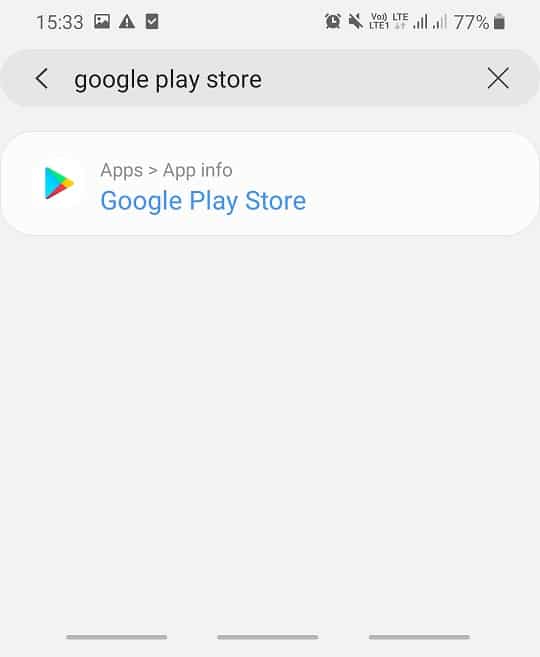
3. Znova(Again) vyhľadajte alebo nájdite manuálne možnosť Obchod Google Play(Google Play Store) v zozname a potom ju otvorte klepnutím na(Tap on it) ňu.

4. V aplikácii Obchod Google Play(Google Play Store) klepnite na možnosť Odinštalovať( Uninstall option) .

5. Na obrazovke sa objaví potvrdzovacie okno, kliknite na OK.

Po dokončení týchto krokov môže obchod Google Play začať fungovať.
Metóda 6: Vynútené zastavenie Obchodu Google Play(Method 6: Force Stop Google Play Store)
Obchod Google Play môže začať fungovať po reštartovaní. Pred reštartovaním Obchodu Play(Play Store) však možno budete musieť vynútiť jeho zastavenie.
Ak chcete vynútiť zastavenie Obchodu Google Play(Force Stop Google Play Store) , postupujte podľa nasledujúcich krokov:
1. Otvorte Nastavenia(Settings) na svojom smartfóne.

2. Vo vyhľadávacom paneli vyhľadajte možnosť Obchod Google Play alebo klepnite na možnosť (Google Play Store)Aplikácie(Apps) a potom klepnite na možnosť Spravovať aplikácie(Manage Apps) zo zoznamu nižšie.

3. Znova(Again) vyhľadajte alebo nájdite ručne možnosť obchodu Google Play(google play store) zo zoznamu a potom ju otvorte klepnutím .(Tap)

4. V možnosti Obchod Google Play(Google Play Store) klepnite na možnosť Vynútiť zastavenie(Force Stop) .

5. Zobrazí sa kontextové okno. Kliknite na OK/Force Stop.

6. Reštartujte Obchod Google Play.
Po reštartovaní Obchodu Google Play možno budete môcť vyriešiť problém s nefunkčným Obchodom Google Play. (fix Google Play Store Not Working issue. )
Metóda 7: Začiarknite políčko Zakázané aplikácie(Method 7: Check Disabled apps)
Ak máte nejaké zakázané aplikácie, je možné, že tieto zakázané aplikácie zasahujú do vášho obchodu Google Play. Povolením týchto aplikácií môže byť váš problém vyriešený.
Ak chcete skontrolovať zoznam zakázaných aplikácií, postupujte takto:
1. Otvorte Nastavenia(Settings) svojho smartfónu.

2. Vyhľadajte možnosť aplikácie(Apps) na paneli vyhľadávania alebo klepnite na možnosť Aplikácie(Apps) v ponuke a potom klepnite na možnosť Spravovať aplikácie(Manage Apps) zo zoznamu nižšie.

3. Uvidíte zoznam všetkých aplikácií(pps) A. Ak je niektorá aplikácia zakázaná(disabled) , klepnite na ňu a povoľte(enable) ju.

Po povolení všetkých zakázaných aplikácií skúste znova spustiť obchod Google Play . Teraz to môže fungovať správne.
Metóda 8: Zakážte VPN(Method 8: Disable the VPN)
VPN funguje ako proxy, ktorý vám umožňuje pristupovať ku všetkým stránkam z rôznych geografických lokalít. Niekedy, ak je povolený server proxy, môže to narúšať fungovanie Obchodu Google Play(Google Play Store) . Po zakázaní siete VPN môže obchod Google Play začať správne fungovať.
Ak chcete vypnúť sieť VPN(VPN) , postupujte takto:
1. Otvorte Nastavenia(Settings) na svojom smartfóne.

2. Vyhľadajte sieť VPN(VPN) vo vyhľadávacom paneli alebo vyberte možnosť VPN z ponuky Nastavenia.(Settings menu.)

3. Kliknite na VPN a potom ju vypnite (disable)prepnutím prepínača vedľa VPN(toggling off the switch next to VPN) .

Po deaktivácii siete VPN môže obchod Google Play začať správne fungovať.(Google Play store may start working properly.)
Metóda 9: Reštartujte telefón(Method 9: Restart Your Phone)
Niekedy môže obchod Google(Google) Play začať správne fungovať jednoduchým reštartovaním telefónu, pretože reštartovanie telefónu odstráni dočasné súbory, ktoré môžu brániť fungovaniu obchodu Google Play . Ak chcete reštartovať telefón, postupujte takto:
1. Stlačením tlačidla napájania(Power button) otvorte ponuku(menu) , ktorá má možnosť Reštartovať zariadenie. Klepnite na možnosť Reštartovať(Restart) .
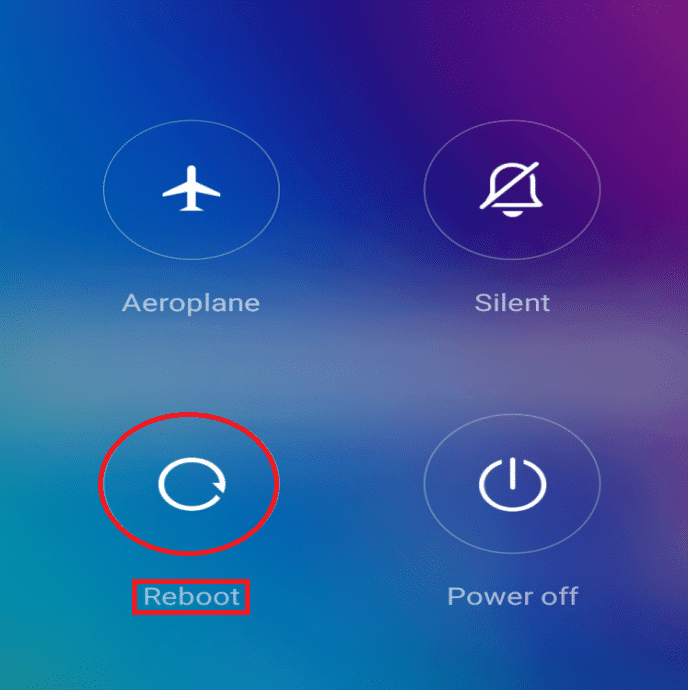
Po reštartovaní telefónu môže obchod Google Play začať fungovať.
Metóda 10: Obnovenie továrenského nastavenia telefónu(Method 10: Factory Reset Your Phone)
Ak žiadna z vyššie uvedených metód nefunguje, poslednou možnosťou je obnovenie továrenského nastavenia telefónu. Buďte však opatrní, pretože obnovenie továrenských nastavení vymaže všetky údaje z telefónu. Ak chcete obnoviť továrenské nastavenia telefónu, postupujte takto:
1. Otvorte Nastavenia(Settings) svojho smartfónu.

2. Vyhľadajte Factory Reset vo vyhľadávacom paneli alebo klepnite na možnosť zálohovania a resetovania(backup and reset) v ponuke nastavení. (settings menu. )

3. Kliknite na Obnovenie výrobných nastavení(Factory data reset) na obrazovke.

4. Na ďalšej obrazovke kliknite na možnosť Obnoviť .(Reset)

Po dokončení obnovenia továrenských nastavení reštartujte telefón a spustite obchod Google Play. Teraz to môže fungovať správne.
Prečítajte si tiež: (Also Read: )11 tipov, ako vyriešiť problém s nefunkčnosťou Google Pay(11 Tips To Fix Google Pay Not Working Issue )
Dúfajme(Hopefully) , že pomocou metód uvedených v príručke sa váš problém súvisiaci s nefungovaním Obchodu Google Play vyrieši. (Google Play Store)Ale ak máte stále otázky, neváhajte sa ich opýtať v sekcii komentárov.
Related posts
3 spôsoby aktualizácie Obchodu Google Play [Vynútiť aktualizáciu]
Opravte chybu čakajúcu na stiahnutie v obchode Google Play
Ako nainštalovať APK na Android bez obchodu Google Play
Manuálne stiahnite a nainštalujte Obchod Google Play
Opravenú transakciu nie je možné dokončiť v obchode Google Play
10 spôsobov, ako opraviť nezálohovanie Fotiek Google
Riešenie problémov s Hudbou Google Play
Ako pridať kartu Ľudia do Vyhľadávania Google
8 spôsobov, ako opraviť nefunkčnosť videohovoru na Instagrame
8 spôsobov, ako opraviť Wi-Fi nezapne telefón s Androidom
7 spôsobov, ako opraviť pomalé Mapy Google
Oprava Nie je možné nainštalovať aplikáciu Error Code 910 v obchode Google Play
14 spôsobov, ako opraviť nefunkčnosť 4G v systéme Android
5 spôsobov, ako otvoriť Obchod Google Play v systéme Android
Oprava Obchod Play nesťahuje aplikácie do zariadení so systémom Android
Oprava, žiaľ, Služby Google Play prestali fungovať Chyba
Ako opraviť chyby v obchode Google Play (2022)
OPRAVA: Obchod Google Play v systéme Android neustále padá
5 spôsobov, ako blokovať nevhodné webové stránky v systéme Android
Upozornenia na Instagrame nefungujú? Tu je 9 spôsobov, ako to opraviť!
